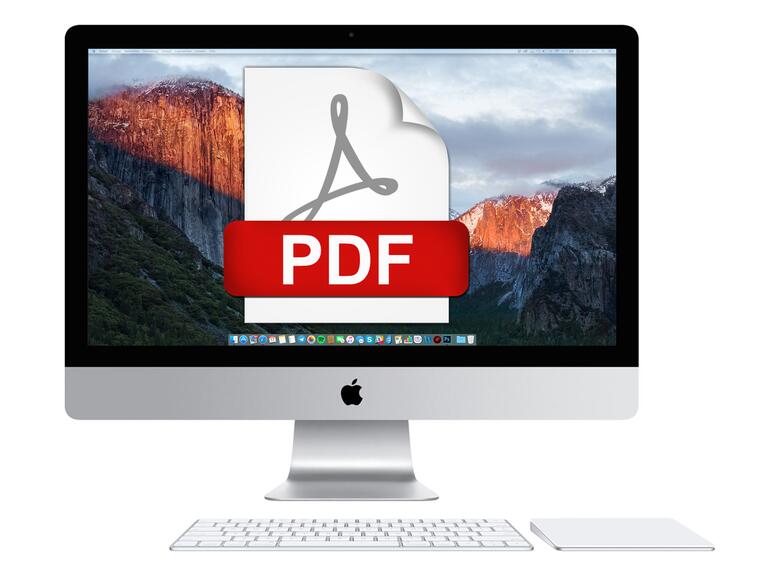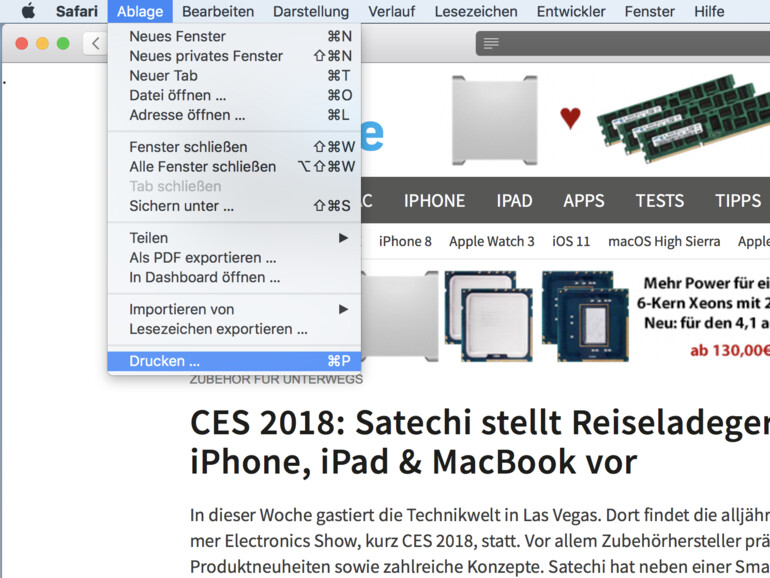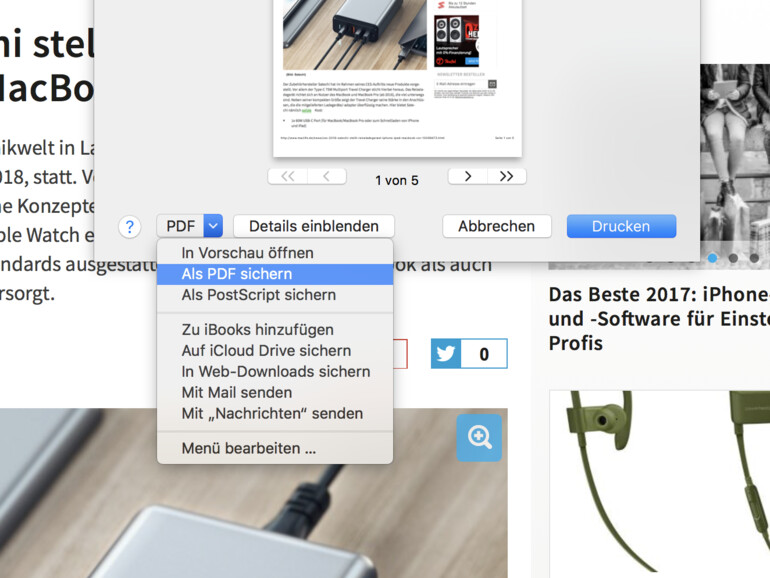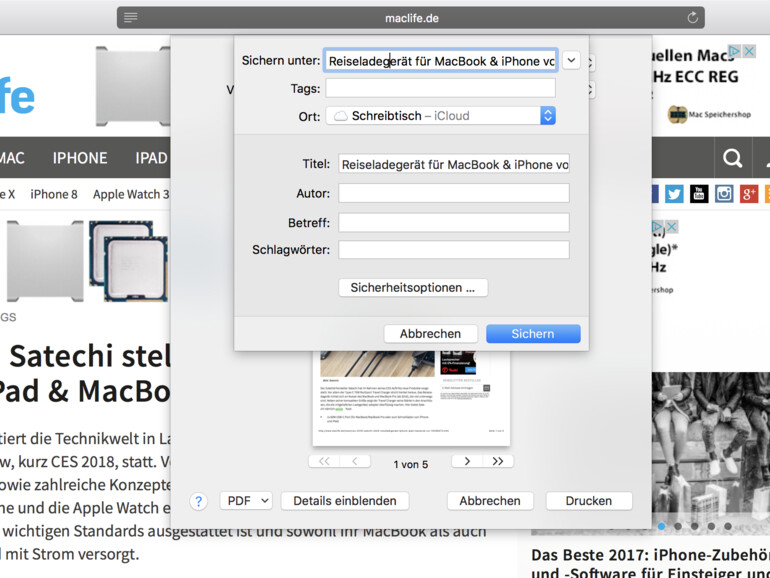So erstellen Sie eine PDF am Mac
Ihr Mac beherbergt allerlei druckbare Medien wie Dokumente, Fotos, Webseiten und andere Inhalte, die Sie mit folgendem kleinen aber feinen Trick in eine PDF verwandeln können.
Hinweis: Lassen Sie sich auf den Screenshots nicht von „Als PDF exportieren“ verleiten. Diese Option wird nicht in allen Apps angeboten und wir zeigen Ihnen daher den universalen Weg über die Druckansicht.
Öffnen Sie eine Webseite in Safari, ein Foto in der Vorschau-App oder ein Dokumente im jeweiligen Programm. Wählen Sie nun aus der Menüleiste am oberen Bildschirmrand und den Punkt „Ablage“ > „Drucken“ aus. Alternativ können Sie einfach die Befehlstaste (cmd) + (p) auf Ihrer Tastatur drücken.
In der linken Ecke der Druckansicht wird Ihnen schon schon die Option „PDF“ angezeigt. Klicken Sie darauf und wählen Sie „Als PDF sichern“ aus.
Legen Sie nun einen Dateinamen fest und geben Sie einen Titel ein. Wählen Sie dann den Speicherort aus. Dieser ist standardmäßig der "Downloads"-Ordner. Sobald Sie alles eingeben haben, klicken Sie auf „Sichern“ und die PDF wird erstellt und ist nun in den ausgewählten Ordner zu finden.